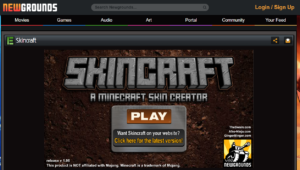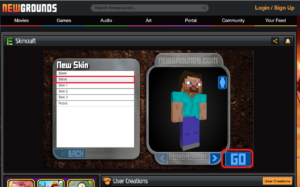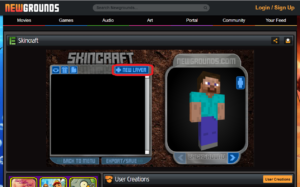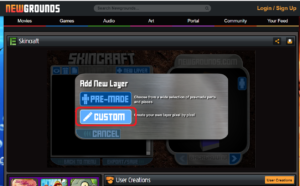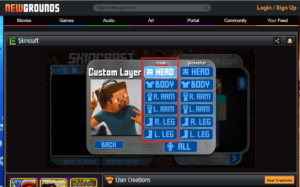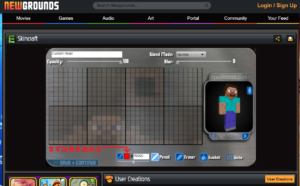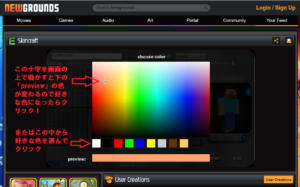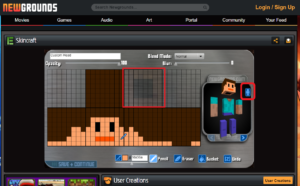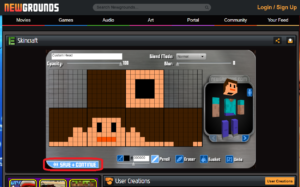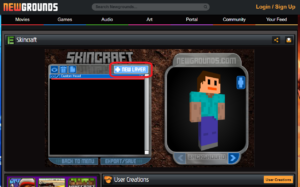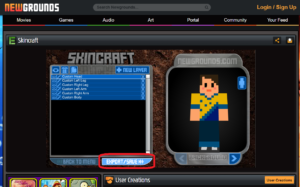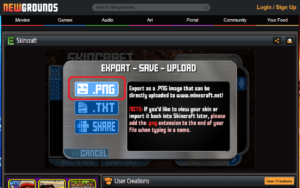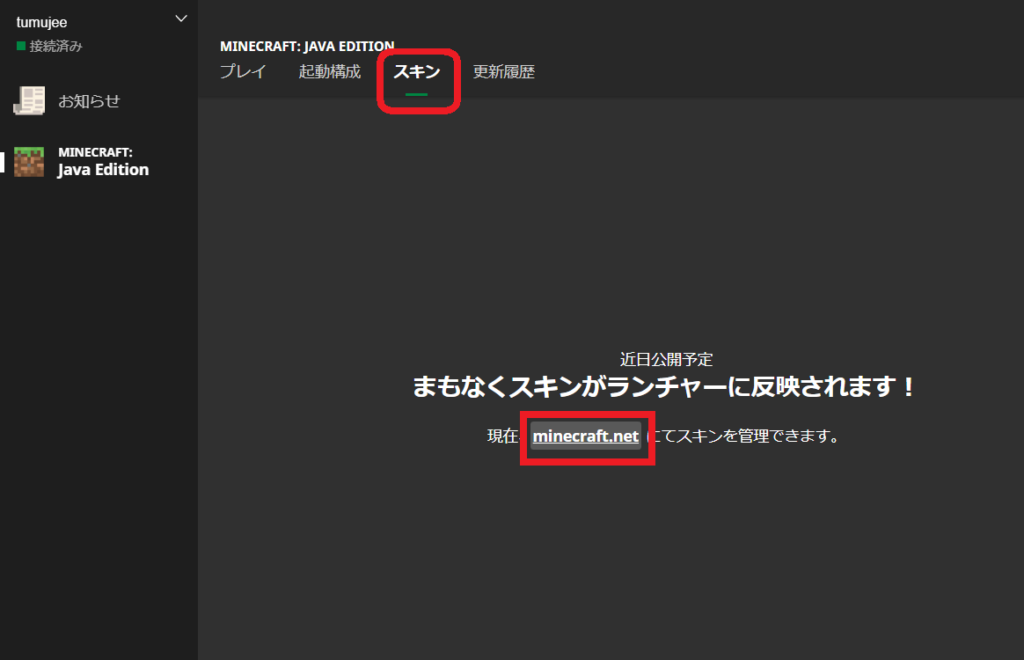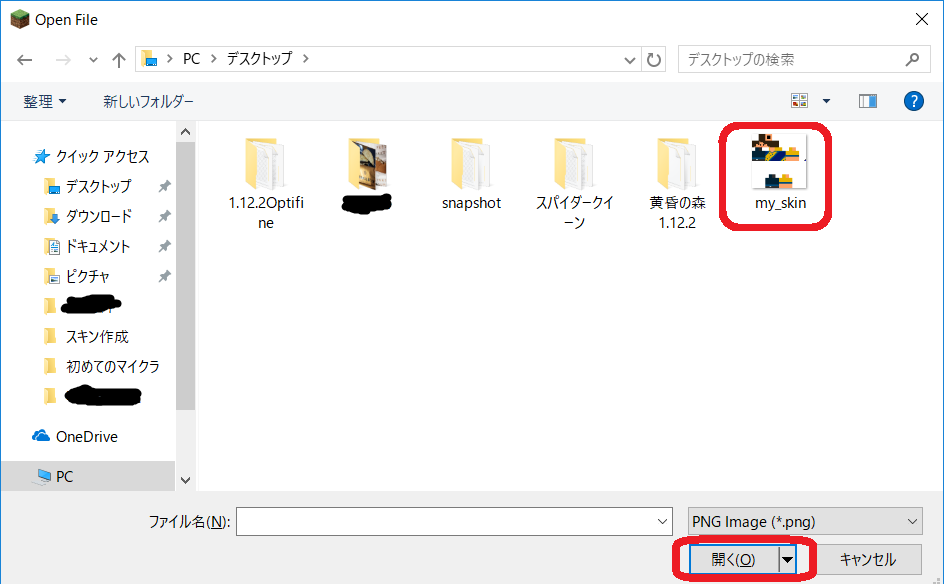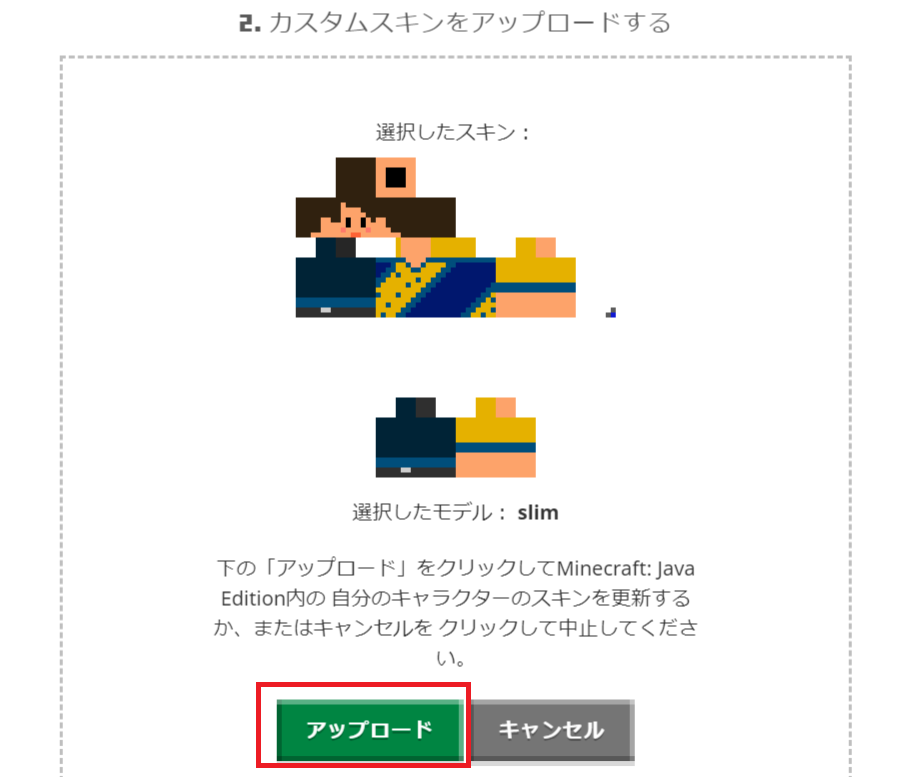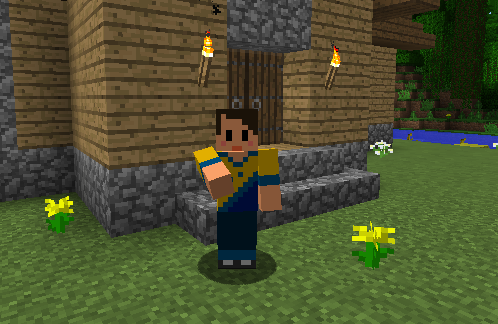マイクラで、むさくるしい(失礼!)スティーブに飽きて、自分の見た目を変えたい、と思うとき、スキンを変える方法は3つあります。
1. マイクラのランチャーで用意されている「アレックス」に変える
いつもゲームを始めるとき、最初に立ち上げるランチャーのメニュー「スキン」からワンクリックで変更できる一番簡単な方法です。こぎれいなアレックスに変更できます。
※現在の新ランチャーからはまだできないみたいですね(2019/8/10)
2. 人様の作った完成度の高いスキンをダウンロードさせていただく
「マイクラ スキン ダウンロード」などでググると、たくさんの情報が見つかります。私がよくリソースパックでお世話になる「プラネットマインクラフト」でもたくさん紹介されていますよ。下にリンクを貼っておきます。
https://www.planetminecraft.com/resources/skins/
ダウンロード → マイクラランチャーのメニュー「スキン」で参照のボタンからダウンロードしたスキンを選び、ゲームにアップロード
という簡単な手順で導入できます。
3. 自力で作る!
今回紹介するのがこれです。 マイクラは、その気になれば、modやリソースパックも作れるようですが、スキンは超簡単。パソコンの「ペイント」などで画像の加工をしたことがあれば、何の苦もなくできます。 要は、ぬり絵です。
今回紹介するのは、その中でも、「あ、こりゃ簡単」と思った「スキンクラフト」をご紹介します。英語ですが、直感的に使えるので、特に高級な(?)英語力がなくても大丈夫です。
https://www.newgrounds.com/portal/view/571250
上のリンクから始められます。
画像が見にくかったらクリックして大きくしてくださいね!
周りをゲームの宣伝で囲まれた、こんな画面になります。PLAYをクリックして始めましょう。
NEW SKINを選択します。
左の表に、スキンのベースになるデザインが出てきますが、初めてならスティーブを選択することをすすめます。目や口の位置関係ががわかるので、白紙から作るより失敗が少ないはずです。ではスティーブを選択して右下の「GO」をクリックしましょう。
赤枠で囲んだ「NEW LAYER」をクリックします。
プリメイドという、パーツを組み合わせるだけでできちゃうコースと、カスタムという、自分で好きなように作るコースが選べます。ここはカスタムしてみましょうよ。
まずは、ベースになる赤枠の中を作ります。その後、好みによって、ジャケットなどを右側の列で足していきます。 まずは頭から行きましょう。「HEAD」をクリックしてぬり絵スタートです。
さいころを切り開いたような画面になります。うっすらスティーブが残っているので、位置関係がわかりやすいでしょ? まず肌の色を塗ってみます。
さいころ展開図の下にあるツールバーの赤い■をクリック。これが色を変更するところです。
カラーグラデーションの部分ににカーソルを載せて動かすと、下のプレビューの欄の色が変わるので、好きな色になった位置でクリックして色を選択します。もしくは下のパレットの中に好みの色があればそれをクリックしてもいいですね。
赤い四角で囲んだペンのマークをクリックして塗りたい位置でクリックします。右側の全身像で作業の進捗がわかるので、確認しながらできます。
ん?塗り終わったつもりだけど、こりゃなんだ?スティーブには、まだ赤い四角で囲んだ部分があるようだけど・・・。というときは右の全体像の赤い囲み枠をクリック。体がパーツごとに分裂するので、塗り残し部分が確認できます。体をドラッグして回すこともできるから、後ろや上下からも確認できるヨ。 なるほど、首との接続部分だね、ってわけで、ここも塗りましょう。
全部塗れたら、左下のセーブ+コンティニューをクリック。
頭の部分ができました。ここからは繰り返しです。赤い枠の「NEW LAYER」をクリックし、胴体や手足も同様に塗っていきます。
この、赤枠内のツールバーは、画像処理が初めてだとわかりにくいのかな?
左端はスポイト。さいころ展開図、または全体像の中の好きな色の上でクリックすると、その色を吸い取って使えます。同じ色の再現は難しいので肌の色などはこれを使うといいですよ。
ペンのマークの右横は消しゴム。はみ出しちゃったらこれで消せます。
その隣のバケツは、溶岩じゃなくて絵の具が入っています。広い範囲で塗りたいとき、ワンクリックでドバっと絵の具をぶちまけられます。
全部できたら、赤枠の「エクスポート/セーブ」をクリックします。あ、今回はジャケットや帽子などは作らないけど、作りたい場合はセーブする前に作ってね。
赤枠のPNGを選択します。どこに保存するか聞かれるので、好きな名前を付けて好きな場所に保存してください。保存した場所は、この後すぐ開くので、どこに保存したか忘れないでね。
スキンクラフトは閉じて、今度はマイクラのランチャーを開き、画面上部のメニューから「スキン」を選びます。
今のところ、ランチャーで簡単に管理できませんが、「minecraft.net」をクリックして、公式サイト上で管理できます。
1.モデルを選択する
がっちりスティーブ体型か、スリムなアレックス体型か選択します。
2.スキンクラフトで作ったファイルをアップロードします。
「ファイルを選んでください」をクリックします。
ファイルを選択して開くをクリックします。
アップロードボタンをクリックしたら完了です。
さあ、ゲームを始めてみましょう!いつものマイクラワールドに新しい自分が登場です。
なんか・・・超イイ子って感じだな。ゾンビとは戦いそうにないな、この子。「海のアップデート」だった1.13の時に作ったスキンなので、ちょっとさかなクンをイメージしたTシャツにしたんだ~。
初めは難しそう、と思っても、スキンの変更は結構簡単でしょ? 皆さんもいろいろデザインして楽しんでね~!